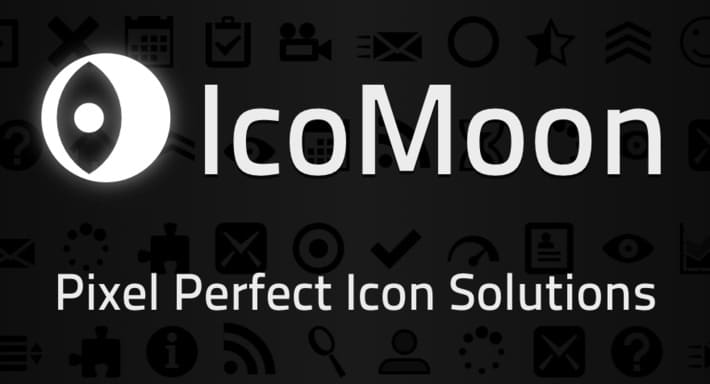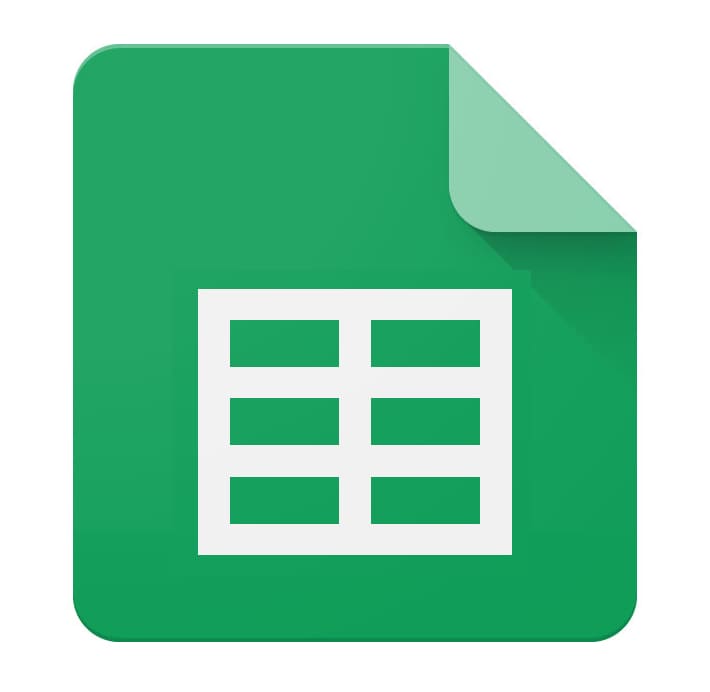Windowsを使っている場合、テキストエディタにサクラエディタを採用している人はそれなりにいるようないないような気がしなくもないんですけど、僕はとりあえずサクラエディタ使ってます。
最近、macbook airを買ってちょっとマックユーザーになりつつあるんですけど、テキストエディタに関してはWindowsのサクラエディタの方が個人的には使いやすいですね。まあ、その話はまたいずれ。
テキストファイルやhtmlファイルをサクラエディタで開くのはそんなに難しいことじゃないんですけど、それ以外、たとえばphpファイルとかjavascriptファイルとカ、他にも.htaccessとか、テキストエディタで開きたいファイルって結構あるんですよね。
で、僕はデフォルトでサクラエディタを使っているので、いっそのことどんな拡張子のファイルであれ、右クリックで出てくるコンテキストメニューにサクラエディタで開くという項目を追加してしまおうと、今回はそういう企みです。
これを実現するには、レジストリをちょこっといじる必要があります。なので、僕みたいなレジストリのこととかあまりよく分かっていない人は、本来ならやらない方が良いかもしれません。レジストリは下手にいじると、PCに深刻な被害を与えることにもなりかねませんので……。
まず、コマンドプロンプトを開きます。Windows7の場合はスタートメニューの中にあるプログラムとファイルの検索で「regedit」と打つと「regedit.exe」というファイルが見つかりますので、それを実行すればOK。XPとかの場合は、ファイルを指定して実行のところで「regedit.exe」と打てば良かった……んだっけ? ごめん、ちょっと忘れちゃった。
実行すると、レジストリエディターが起動します。エクスプローラーみたいな感じで、左側にディレクトリ構造がツリー上で表示されるんですけど、いつもの何たらフローで、開くフォルダを追っていきましょう。
コンピューター => HKEY_CLASSES_ROOT => * => shell
shellフォルダまでたどり着けたら、右クリックでコンテキストメニューを開いて新規のキーを選択します。すると新しいフォルダが作成されるので、それに任意の名前をつける。僕の場合は単純に「sakura」としてますけど、この名前が、あとで右クリックでコンテキストメニューを開いたときに表示される名前になります。
sakuraフォルダを作ったら、さらにその中に新規のキーを作成。名前を「command」にします。
commandフォルダを作ったら、さらにその中に新規のキーを作成……はせずに、今度はレジストリエディターの右側に注目です。右側には、何かよく分からないですけど、「(既定)」という名前のデータらしき何かが入っています。これを編集します。
右クリックでメニューを出すと「修正」という項目が出てくると思うので、それを選んで「値のデータ」というやつを以下のように編集します。
この「-CODE=4」というのは、サクラエディタでファイルを開くとき、デフォルトのエンコードをUTF-8にするための設定です。だから別になくてもいいですかね。
これで、とりあえずどんなファイルであろうと右クリックするとサクラエディタで開く(僕の場合は「sakura」)を選択することができるようになります。EXCELとかも開ける。
個人的には結構便利な機能だと思うので、思いきってレジストリをいじってみちゃおうとか思う人は、試してみるのも良いんじゃないでしょうか。
最近、macbook airを買ってちょっとマックユーザーになりつつあるんですけど、テキストエディタに関してはWindowsのサクラエディタの方が個人的には使いやすいですね。まあ、その話はまたいずれ。
テキストファイルやhtmlファイルをサクラエディタで開くのはそんなに難しいことじゃないんですけど、それ以外、たとえばphpファイルとかjavascriptファイルとカ、他にも.htaccessとか、テキストエディタで開きたいファイルって結構あるんですよね。
で、僕はデフォルトでサクラエディタを使っているので、いっそのことどんな拡張子のファイルであれ、右クリックで出てくるコンテキストメニューにサクラエディタで開くという項目を追加してしまおうと、今回はそういう企みです。
これを実現するには、レジストリをちょこっといじる必要があります。なので、僕みたいなレジストリのこととかあまりよく分かっていない人は、本来ならやらない方が良いかもしれません。レジストリは下手にいじると、PCに深刻な被害を与えることにもなりかねませんので……。
まず、コマンドプロンプトを開きます。Windows7の場合はスタートメニューの中にあるプログラムとファイルの検索で「regedit」と打つと「regedit.exe」というファイルが見つかりますので、それを実行すればOK。XPとかの場合は、ファイルを指定して実行のところで「regedit.exe」と打てば良かった……んだっけ? ごめん、ちょっと忘れちゃった。
実行すると、レジストリエディターが起動します。エクスプローラーみたいな感じで、左側にディレクトリ構造がツリー上で表示されるんですけど、いつもの何たらフローで、開くフォルダを追っていきましょう。
コンピューター => HKEY_CLASSES_ROOT => * => shell
shellフォルダまでたどり着けたら、右クリックでコンテキストメニューを開いて新規のキーを選択します。すると新しいフォルダが作成されるので、それに任意の名前をつける。僕の場合は単純に「sakura」としてますけど、この名前が、あとで右クリックでコンテキストメニューを開いたときに表示される名前になります。
sakuraフォルダを作ったら、さらにその中に新規のキーを作成。名前を「command」にします。
commandフォルダを作ったら、さらにその中に新規のキーを作成……はせずに、今度はレジストリエディターの右側に注目です。右側には、何かよく分からないですけど、「(既定)」という名前のデータらしき何かが入っています。これを編集します。
右クリックでメニューを出すと「修正」という項目が出てくると思うので、それを選んで「値のデータ」というやつを以下のように編集します。
C:\Program Files\sakura\sakura.exe -CODE=4 "%1"この「-CODE=4」というのは、サクラエディタでファイルを開くとき、デフォルトのエンコードをUTF-8にするための設定です。だから別になくてもいいですかね。
C:\Program Files\sakura\sakura.exe "%1"これで、とりあえずどんなファイルであろうと右クリックするとサクラエディタで開く(僕の場合は「sakura」)を選択することができるようになります。EXCELとかも開ける。
個人的には結構便利な機能だと思うので、思いきってレジストリをいじってみちゃおうとか思う人は、試してみるのも良いんじゃないでしょうか。